win10访问不了局域网内其他电脑怎么办呢,要是用户们使用win10的系统连接了局域网的话就可以更加简单的进行局域网办公操作,不过有的用户们可能因为设置上出错了,从而导致win10的系统即便是连接了局域网也没有办法访问其他的局域网的电脑,下面就是关于win10访问不了局域网内其他电脑解决方法的内容。
win10官方原版iso镜像下载地址:点击进入
win10访问不了局域网内其他电脑怎么办
1、window R弹出“运行”框,输入regedit后确定。
2、依次选择HKEY_LOCAL_MACHINESYSTEMCurrentControlSetServicesLanmanWorkstation。
3、再选择“Parameters”。
4、新建一个项,接着将创好的DWORD项重命名为“AllowInsecureGuestAuth”。
5、与此同时将其值改动为“1”,点一下“确定”进行设置操作。
6、这时候点一下“网络和internet设置”。
7、再选择“共享网络中心”。

8、接着选择“变动高端共享设置”。

9、将所有选择设置为“启用网络发觉”,等再点一下确定。
10、最后查询“网络”,发现计算机已被辨别。

大小:136M
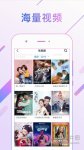
大小:62.95M

大小:

大小:29.37 MB

大小:0.36M